Wofür wird Powershell verwendet?
PowerShell ist in der Lage: 1. Kann mit dem Dateisystem interagieren, Anwendungen starten und sogar Anwendungen manipulieren. 2. Ermöglicht die Kombination und Ausführung mehrerer Befehle in Dateien, um eine Wiederverwendung auf Dateiebene zu erreichen, was bedeutet, dass Skripte erstellt werden können. 3. Kann .Net-Typen und COM-Objekte vollständig nutzen, um einfach mit verschiedenen Systemen zu interagieren und verschiedene komplexe und automatisierte Vorgänge abzuschließen.

Die Betriebsumgebung dieses Tutorials: Windows 10-System, Dell G3-Computer.
Was ist PowerShell?
PowerShell ist eine plattformübergreifende Lösung zur Aufgabenautomatisierung, die aus einer Befehlszeilen-Shell, einer Skriptsprache und einem Konfigurationsmanagement-Framework besteht. PowerShell läuft unter Windows, Linux und macOS.
Befehlszeilen-Shell
PowerShell ist eine moderne Befehls-Shell, die die besten Funktionen anderer häufig verwendeter Shells enthält. Im Gegensatz zu den meisten Shells, die nur Text akzeptieren und zurückgeben, akzeptiert PowerShell .NET-Objekte und gibt sie zurück. Die Shell umfasst die folgenden Funktionen:
Zuverlässiger Befehlszeilenverlauf
Tab-Autovervollständigung und Befehlsvorhersage (siehe about_PSReadLine)
Unterstützung für Befehls- und Parameteraliase
-
Pipeline zum Verketten von Befehlen
Konsoleninternes Hilfesystem, ähnlich der Unix-Manpage
Was kann PowerShell?
PowerShell ist erstens eine Shell, die eine Reihe von Befehlen zur Interaktion mit dem Betriebssystem, insbesondere dem Dateisystem, definiert und Anwendungen starten und sogar manipulieren kann. Zweitens ermöglicht PowerShell die Kombination und Platzierung mehrerer Befehle Bei der Ausführung von Dateien wird eine Wiederverwendung auf Dateiebene erreicht, was bedeutet, dass es den Charakter eines Skripts hat. Drittens kann PowerShell .NET-Typen und COM-Objekte vollständig nutzen, um einfach mit verschiedenen Systemen zu interagieren und verschiedene komplexe und automatisierte Vorgänge auszuführen.
1. Interagieren Sie mit dem Dateisystem und führen Sie Anwendungen aus.
Geben Sie wie in Dos „dir“ ein und drücken Sie die Eingabetaste. Die Unterordner- und Dateiinformationen unter dem aktuellen Ordner werden angezeigt.
PS D:\Projects\Practise\PowerShell> dir Directory: D:\Projects\Practise\PowerShell Mode LastWriteTime Length Name ---- ------------- ------ ---- d---- 1/23/2013 12:35 PM d1 d---- 1/23/2013 12:35 PM d2 -a--- 1/21/2013 8:38 PM 36314 alias.tx -a--- 1/21/2013 8:32 PM 241530 cmdlets. -a--- 1/18/2013 10:18 AM 888 errors.t
Es gibt viele Befehle wie diesen, wie zum Beispiel echo „Hallo“, cd … usw. Von hier aus scheint es, dass es sich um eine Befehlszeile handelt, die die Funktionen der ursprünglichen Befehlszeile realisiert. Aber ist PowerShell eine erweiterte Version der Befehlszeile? Das ist wirklich nicht der Fall. Ich werde in Zukunft speziell auf dieses Thema eingehen.
Genau wie das Ausführen einer Anwendung in der Befehlszeile können Sie die Anwendung wie folgt im interaktiven Fenster von PowerShell ausführen:
PS C:\Users\v-lukez> notepad PS C:\Users\v-lukez>
Wenn Sie eine bessere Kontrolle über die Anwendung haben möchten, können Sie den Startbefehl verwenden. wie folgt:
PS C:\Users\v-lukez> start notepad -WindowStyle Maximized PS C:\Users\v-lukez>
Die obigen Ergebnisse können das Notepad-Fenster maximieren. Tatsächlich gibt es viele ähnliche Befehle und mehr Parameter bedeuten eine präzisere Steuerung.
2. Skripte erstellen
Die Automatisierung von Aufgaben basiert auf Programmdateien oder ausführbaren Skriptdateien. PowerShell unterstützt auch die Umwandlung einer Befehlsliste in eine Skriptdatei zur Ausführung. Das Folgende ist der Inhalt der Hello.ps1-Skriptdatei:
$a = "Hello" $a echo $a > a.txt dir a.txt
Die Ausführungsergebnisse der Hello.ps1-Skriptdatei lauten wie folgt:
PS E:\> D:\Projects\Practise\PowerShell\Hello.ps1 Hello Directory: E:\ Mode LastWriteTime Length Name ---- ------------- ------ ---- -a--- 1/30/2013 4:56 PM 16 a.txt
Möglicherweise haben Sie festgestellt, dass die PowerShell-Skriptdatei eine .PS1 hat Verlängerung. Das obige Skript ist sehr einfach: Definieren Sie zuerst eine Variable, geben Sie dann das Ergebnis dieser Variablen aus, schreiben Sie dann den Wert dieser Variablen in die Datei a.txt und geben Sie schließlich die Attributinformationen dieser Datei aus. Allein in diesem Punkt sind PowerShell-Skripte den Batch-Dateien sehr ähnlich. Aber in Wirklichkeit kann PowerShell noch viel mehr.
PowerShell-Skripte unterstützen benutzerdefinierte Funktionen, genau wie wir es in Programmiersprachen tun. funcDemo.ps1 gibt ein Beispiel für das Schreiben einer Funktion in einem PowerShell-Skript:
#funcDemo.ps1
function SayHello ($name)
{
echo "hello $name"
}
SayHello "Luke"Das Ergebnis des Skripts ist „Hello Luke“.
Bezüglich der Reihenfolge der Anweisungen innerhalb des PowerShell-Skripts finden Sie hier eine kurze Erklärung: Zusätzlich zu Funktionsdefinitionen werden Befehle oder Funktionsaufrufe im Skript (eigentlich gleichbedeutend mit der Ausführung von Befehlen) nacheinander ausgeführt Die Funktion wird nur in der Funktion ausgeführt. Sie wird nur ausgeführt, wenn sie aufgerufen wird.
3. Verwendung von .Net-Typen und COM-Objekten
Das größte Merkmal von PowerShell ist die Möglichkeit, .Net-Typen und COM-Objekte zu nutzen. Dadurch kann PowerShell vorhandene Ressourcen optimal nutzen und .Net- und COM-Programme einfach integrieren . Rekrutierung von Mitgliedern für sein Kommando.
Einfacher Typ:
[int]$a = 10 [String]$b = 10
.Net-Typ
$Message = new-object Net.Mail.MailMessage("me@source.com","you@destination.com", "Subject",
"Here is some email")COM-Objekt
$myWord = new-object -comobject Word.Application
Nachdem Sie .Net- oder COM-Objekte erstellt haben, können Sie die Eigenschaften und Methoden dieser Objekte verwenden, um komplexere Vorgänge auszuführen.
Um diesen Artikel zu beenden, möchte ich es in einem Satz zusammenfassen: PowerShell frisst sehr wenig, erledigt aber viel Arbeit. Es ist eines der täglich unverzichtbaren Tools für Windows-Administratoren. Wenn Sie vorbeikommen, sollten Sie es nicht verpassen. . .
So öffnen und führen Sie PowerShell aus:
Eingabefeld und drücken Sie die Eingabetaste oder klicken Sie auf OK: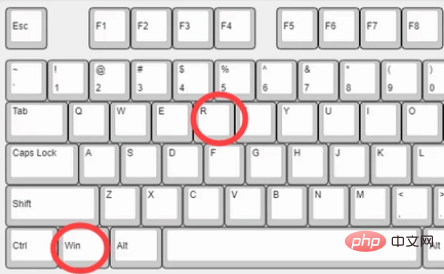
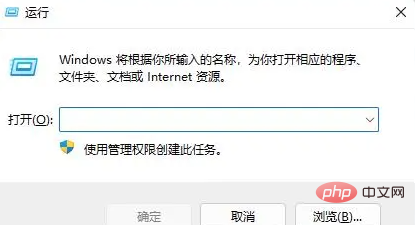
“! 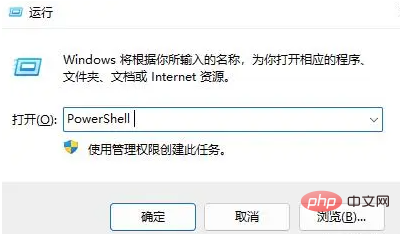
Das obige ist der detaillierte Inhalt vonWofür wird Powershell verwendet?. Für weitere Informationen folgen Sie bitte anderen verwandten Artikeln auf der PHP chinesischen Website!

Heiße KI -Werkzeuge

Undresser.AI Undress
KI-gestützte App zum Erstellen realistischer Aktfotos

AI Clothes Remover
Online-KI-Tool zum Entfernen von Kleidung aus Fotos.

Undress AI Tool
Ausziehbilder kostenlos

Clothoff.io
KI-Kleiderentferner

Video Face Swap
Tauschen Sie Gesichter in jedem Video mühelos mit unserem völlig kostenlosen KI-Gesichtstausch-Tool aus!

Heißer Artikel

Heiße Werkzeuge

Notepad++7.3.1
Einfach zu bedienender und kostenloser Code-Editor

SublimeText3 chinesische Version
Chinesische Version, sehr einfach zu bedienen

Senden Sie Studio 13.0.1
Leistungsstarke integrierte PHP-Entwicklungsumgebung

Dreamweaver CS6
Visuelle Webentwicklungstools

SublimeText3 Mac-Version
Codebearbeitungssoftware auf Gottesniveau (SublimeText3)

Heiße Themen
 Die im System geöffnete ISO-Datei kann nicht gelöscht werden: So beheben Sie das Problem
Apr 16, 2023 pm 02:25 PM
Die im System geöffnete ISO-Datei kann nicht gelöscht werden: So beheben Sie das Problem
Apr 16, 2023 pm 02:25 PM
Was ist eine ISO-Datei? Eine ISO-Datei ist eine Datei, die eine exakte Kopie einer optischen Disc, beispielsweise einer DVD oder CD, enthält. Diese Art von Disk-Image kann auf Ihrem Computer installiert werden und so aussehen, als ob Sie ein optisches Laufwerk an Ihren Computer angeschlossen und eine CD oder DVD mit Daten in das Laufwerk eingelegt hätten. ISO-Dateien können auch verwendet werden, um neue Kopien der DVDs oder CDs zu brennen, von denen sie erstellt wurden, oder um einfach eine große Anzahl von Dateien in einer einzigen Datei zusammenzufassen, die einfach heruntergeladen werden kann. ISO-Dateien sind oft recht groß; wenn Sie damit fertig sind, werden Sie dies höchstwahrscheinlich tun wollen
 So verwenden Sie Nishang, das PowerShell-Penetrationstest-Tool
May 13, 2023 am 10:58 AM
So verwenden Sie Nishang, das PowerShell-Penetrationstest-Tool
May 13, 2023 am 10:58 AM
Zunächst einmal PowerShell. Lassen Sie uns zunächst das Konzept verstehen: PowerShell kann als aktualisierte Version von cmd (bat scripting language) betrachtet werden, einer Skriptsprache auf der Windows-Plattform. Es ist objektorientiert und eng mit .NetFrameWork verwandt. Man kann es sich auch als Bashshell unter Windows vorstellen. Windows PowerShell ist eine Befehlszeilen-Shell und Skriptumgebung, die es Befehlszeilenbenutzern und Skriptautoren ermöglicht, die Leistungsfähigkeit von .NET Framework zu nutzen. Es führt eine Reihe sehr nützlicher neuer Konzepte ein und erweitert die Möglichkeiten, die Sie in den Windows-Eingabeaufforderungs- und WindowsHost-Umgebungen erhalten, weiter
 Fix: PowerShell kann nicht geöffnet werden oder PowerShell funktioniert unter Windows 11/10 nicht mehr
Apr 24, 2023 pm 07:49 PM
Fix: PowerShell kann nicht geöffnet werden oder PowerShell funktioniert unter Windows 11/10 nicht mehr
Apr 24, 2023 pm 07:49 PM
Viele Benutzer haben Probleme gemeldet, bei denen Windows PowerShell nicht mehr funktioniert oder überhaupt nicht geöffnet wird. Einer der häufigsten Gründe für die Meldung „PowerShell funktioniert nicht mehr“ ist, dass sich auf Ihrem Computer ein versteckter Virus befindet. Dies wiederum verlangsamt Ihr System und andere Prozesse auf dem System funktionieren nicht mehr. Die Fehlermeldung gibt keine Auskunft über die Ursache dieses Problems, was die Lösung erschwert. Wenn Sie sich darüber ärgern, dass PowerShell nicht läuft oder Probleme beim Öffnen auf Ihrem PC auftreten, dann ist dieser Artikel genau das Richtige für Sie. In diesem Artikel haben wir einige Lösungen besprochen, mit denen Sie diesen Fehler beheben können. Fix 1 – Deaktivieren und erneutes Aktivieren von Windows PowerShell 1. Verwenden Sie Ctr
 So öffnen Sie PowerShell als Administrator unter Windows 11
May 10, 2023 pm 06:40 PM
So öffnen Sie PowerShell als Administrator unter Windows 11
May 10, 2023 pm 06:40 PM
So öffnen Sie PowerShell als Administrator unter Windows 11. Wenn Sie PowerShell mit erhöhten Berechtigungen oder Berechtigungen auf Administratorebene ausführen, können Sie Befehle ausführen, die den Windows-Dateischutz umgehen, z. B. diejenigen, die für Windows-Installationsdateien verwendet werden. Sie können PowerShell ausführen, indem Sie PowerShell direkt öffnen oder indem Sie die neue Windows-Terminalanwendung öffnen, die PowerShell standardmäßig zum Ausführen von Befehlen verwendet. Öffnen Sie PowerShell als Administrator unter Windows 11: Öffnen Sie das Startmenü und geben Sie Powershell oder Terminal ein. von rechts
 So aktivieren Sie ein Administratorkonto unter Windows 11
Apr 15, 2023 pm 07:46 PM
So aktivieren Sie ein Administratorkonto unter Windows 11
Apr 15, 2023 pm 07:46 PM
So aktivieren oder deaktivieren Sie ein Administratorkonto unter Windows 11 mit PowerShell Eine der schnellsten Möglichkeiten, ein Administratorkonto unter Windows 11 zu aktivieren, ist die Verwendung von PowerShell. Sie können auch das neuere Windows-Terminal oder, wenn Sie möchten, das ältere Eingabeaufforderungstool (cmd) verwenden. Sie müssen sicherstellen, dass Sie diese Befehle von einem Benutzerkonto ausführen, das bereits über Administratorrechte verfügt. Wenn Sie ein Standardbenutzerkonto verwenden, müssen Sie zu einem anderen Benutzerkonto wechseln, um dieses Tool auszuführen. So aktivieren Sie ein Administratorkonto mit PowerShell unter Windows 11: Öffnen Sie es, indem Sie auf die Schaltfläche „Start“ klicken oder die Windows-Taste drücken
 Die PowerShell-Bereitstellung schlägt fehl und das HRESULT 0x80073D02-Problem wurde behoben
May 10, 2023 am 11:02 AM
Die PowerShell-Bereitstellung schlägt fehl und das HRESULT 0x80073D02-Problem wurde behoben
May 10, 2023 am 11:02 AM
Wird beim Ausführen des Skripts in PowerShell die Fehlermeldung „Add-AppxPackage: Bereitstellung fehlgeschlagen mit HRESULT: 0x80073D02, Das Paket kann nicht installiert werden, da die von ihm geänderte Ressource derzeit verwendet wird. Fehler 0x80073D02...“ angezeigt? Wie in der Fehlermeldung angegeben, tritt dies auf, wenn der Benutzer versucht, eine oder alle WindowsShellExperienceHost-Anwendungen erneut zu registrieren, während der vorherige Prozess ausgeführt wird. Wir haben einige einfache Lösungen, um dieses Problem schnell zu beheben. Fix 1 – Beenden Sie den Experience-Host-Prozess, den Sie beenden müssen, bevor Sie den Powershell-Befehl ausführen
 So installieren und verwenden Sie Git unter Windows 11
May 28, 2023 am 08:08 AM
So installieren und verwenden Sie Git unter Windows 11
May 28, 2023 am 08:08 AM
Zum Aufrufen klicken: ChatGPT-Tool-Plug-in-Navigationsliste Git ist eines der beliebtesten Versionskontrollsysteme, mit dem Sie alle an Dateien vorgenommenen Änderungen verfolgen können, sodass Sie bei Bedarf problemlos zu einer früheren Version zurückkehren können. Mit Git können Sie sowohl über ein lokales Repository als auch über ein Remote-Repository verfügen, was andere zur Zusammenarbeit ermutigt und alle diese Änderungen in einer einzigen Quelle zentralisiert. Voraussetzungen für die Installation von Git unter Windows 11 Bevor wir beginnen, gibt es einige Voraussetzungen für die Installation von Git unter Windows. Hier kommen sie: Administratorrechte für Ihr Windows-Konto für den Zugriff auf ein Befehlszeilentool (z. B. CMD oder PowerShell) Git-Benutzername und Passwort (optional) Ihr bevorzugter Texteditor WSL unter Ubuntu
 Was ist der Unterschied zwischen Powershell und cmd?
Jan 11, 2023 pm 02:23 PM
Was ist der Unterschied zwischen Powershell und cmd?
Jan 11, 2023 pm 02:23 PM
Unterschiede: 1. Beim Ausführen von Cmd nimmt es nur weniger als 1 MB Speicher ein, bei Verwendung von PowerShell sind es etwa 20 MB Speicher. 2. Cmd unterstützt keine Syntaxhervorhebung, PowerShell jedoch. 3. Wenn Sie mit Cmd einige komplexere und zeitaufwändigere Befehle ausführen und das Befehlszeilenfenster nach Belieben ziehen, kann der Inhalt im Fenster immer noch derselbe bleiben, PowerShell jedoch nicht. 4. Cmd kann nur Befehle in der .net-Bibliothek und auch keine Linux-Befehle verwenden.





